发布时间:2019-01-11 10: 41: 43
Guitar Pro 7具有许多功能和编辑选项,只需点击几下即可随时创建与编辑我们的乐谱,。以下就为大家介绍10个吉他软件Guitar Pro中实用的技巧,可以大大的节省我们的时间。
上次在《Guitar Pro的10个非常实用的技巧(上)》中已经给大家介绍了10大实用技巧中的前面5个技巧,这次就接着来给大家介绍后面的5个使用技巧。
在打印曲谱时,为了乐谱的可视性以及控制曲谱页数,我们可以使用“跨小节休止符”来将它们更紧密的组合在一起。
要做到这一点,点击菜单栏上的【小节】-> 【跨小节休止符】或通过快捷键“Ctrl+ R”来实现。
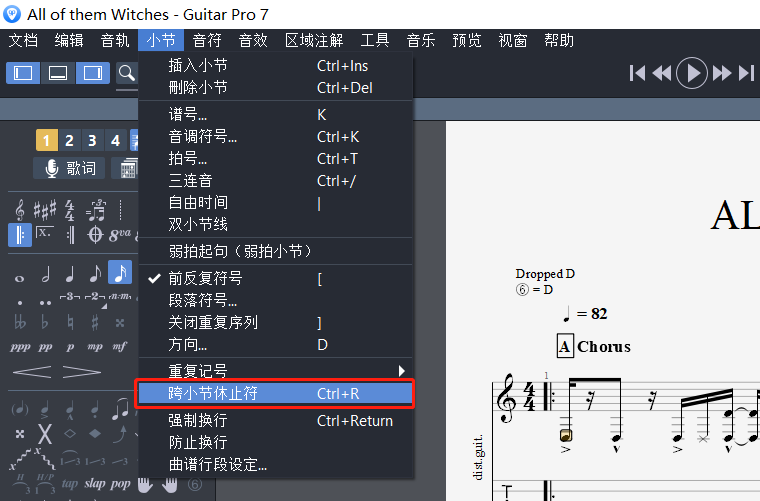
图1:跨小节休止符
为了减少曲谱的铺面长度,我们可以使用重复符号来替代曲谱中相同的部分,重复一段旋律(Shift +%)或重复两段旋律(Shift + Ctrl +%),它们位于版本调色板的顶部。
这些符号表示条的内容与前一个条相同或与前两个条相同,并且可以让它们重复两次。
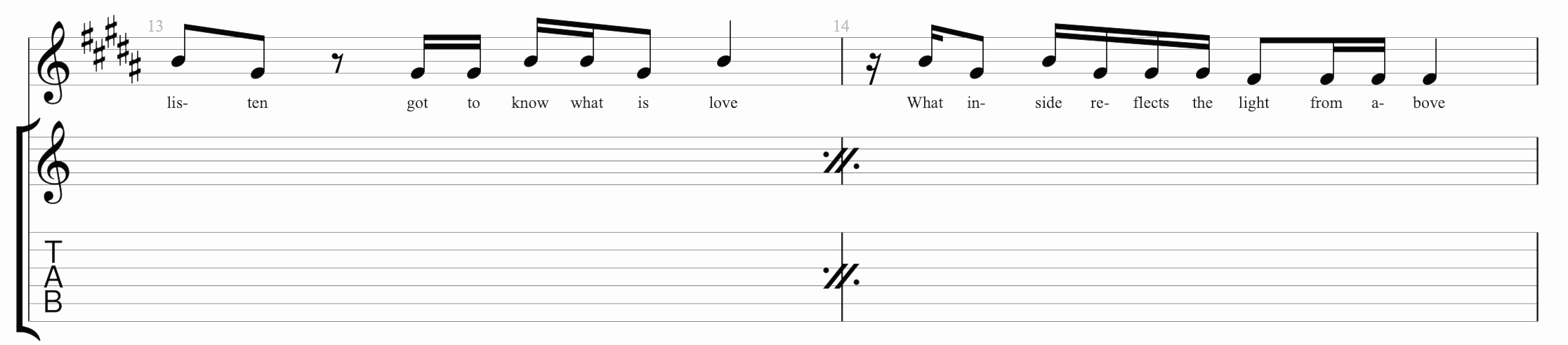
图2:重复符号
关于Guitar Pro中的各种符号,我们之前通过教程文章《关于Guitar Pro里那些你不懂的符号【一】》进行过详细的介绍
在【样式表】-> 【编谱方式】 -> 【指法】中
选择将指法放在工作区的上方或下方以及双手的指法中。
选择两个指法显示选项:左手:T1234或 P1234(法语表示法)。
右手:pimac,pimax,pimae或 timao。
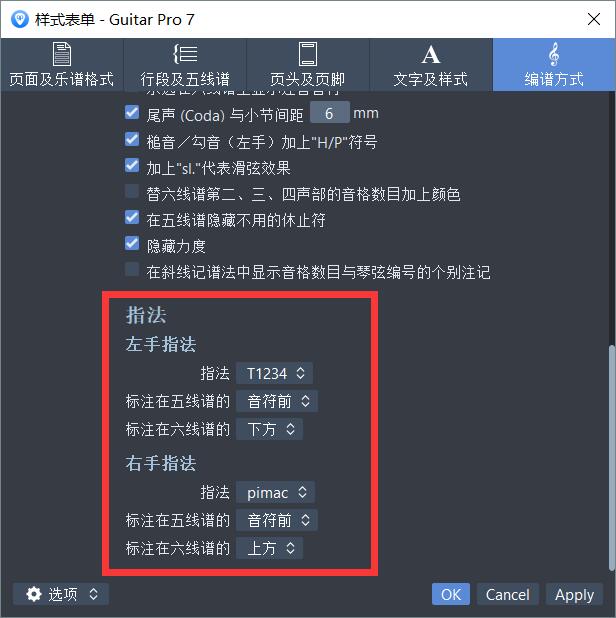
图3:添加指法
自由注解:它可以让我们在乐谱中编辑所需的文本。
使用快捷键“T”即可进行。此文本可以使用以下键的多行格式:Ctrl + 回车。
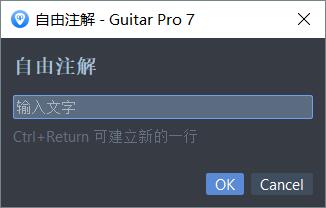
图4:自由注解
区域注解同样,可以帮助我们填充曲谱中的信息,标志出弹奏时需要注意的地方。
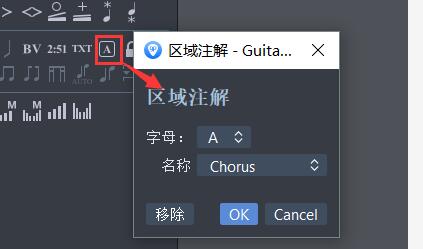
图5:区域注解
歌词可以添加到曲谱中。关于歌词的添加与设置,我们再之前的文章《Guitar Pro使用技巧之歌词的添加与编辑》里已经介绍过了。
将调音放在指法符号之前,这有助于我们更好的读谱与。此选项位于样式表 > 页面及乐谱格式 > 调音说明与显示位置 中
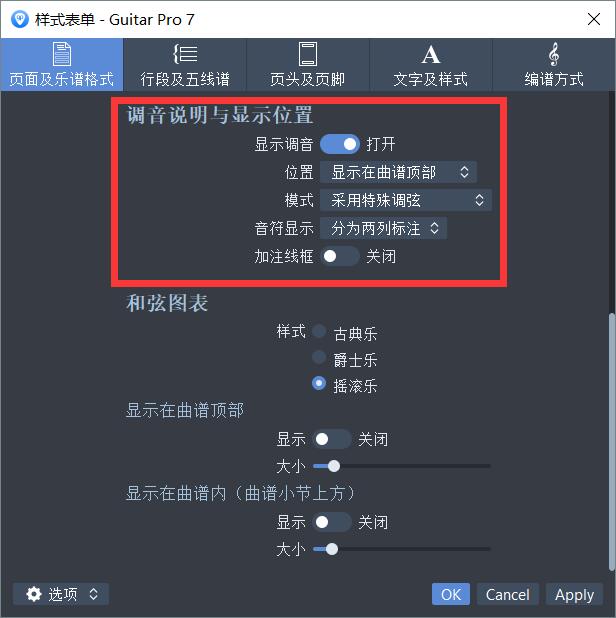
图6:调音说明与显示
而在曲谱页面布局方面,可以根据时间值增加音符的节奏比例。
一个音符越短,它与下一个音符越接近。默认显示在每个音符之间留出相同的空格,效果见下图
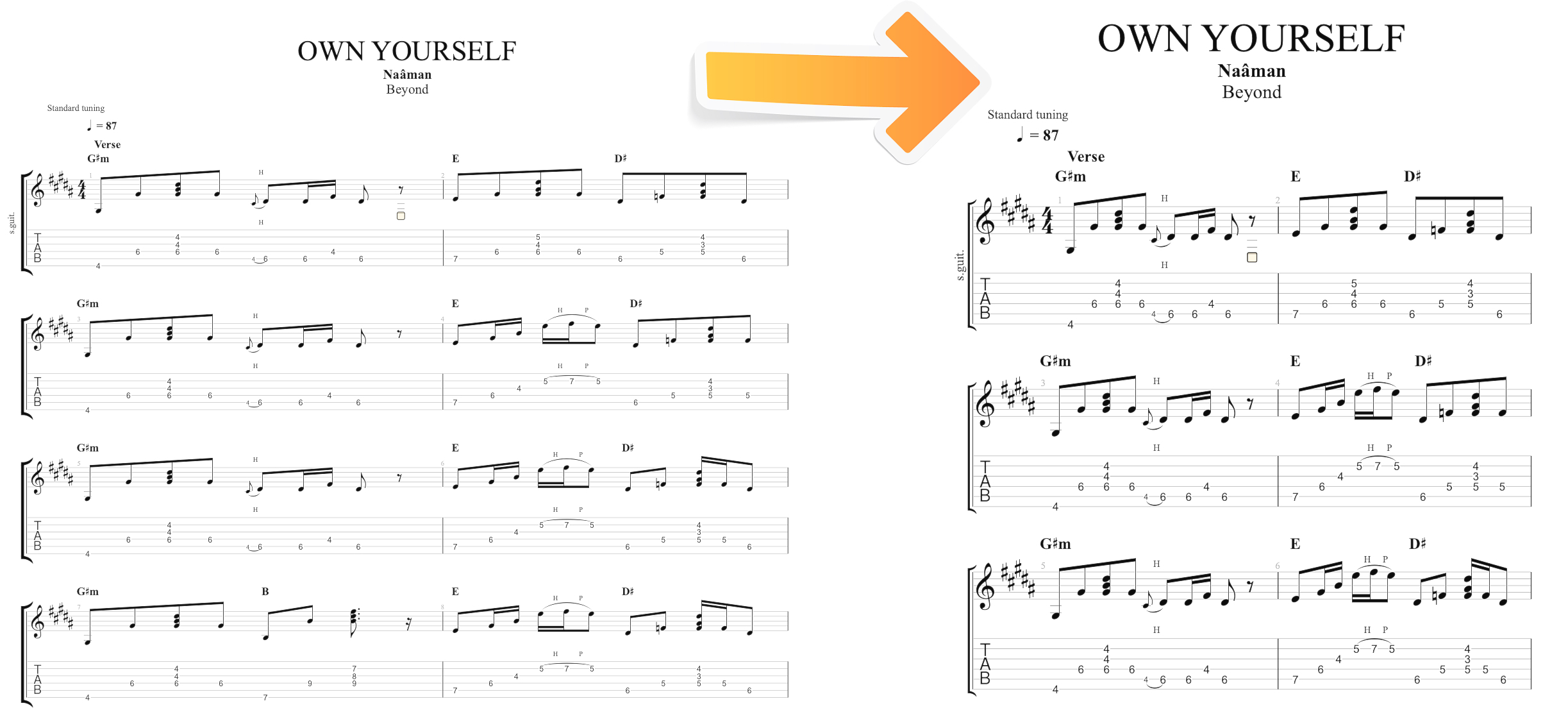
图7:音符间距调整效果
例如,双点八分音符的第二个音符将更加间隔并且尽可能靠近下一个节拍放置。在“样式表 -> 页面及乐谱格式 -> 页面大小”中可以选择这些选项。
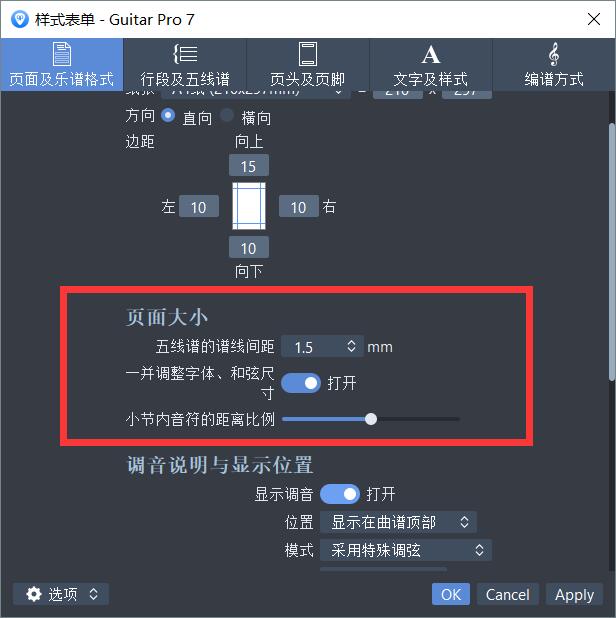
图8:音符间隔距离
为不同的声音着色。在琶音,指弹或指法中,复调有时看起来不可读。此选项通过以不同颜色显示伴奏,主题和低音来为录音中添加一点颜色,以防这些声部以多种声音进行编辑。
本文章为原创文章,转载请标明出处:http://www.guitarpro.cc/jiqiao/shiyongjiqiao-xia.html
展开阅读全文
︾